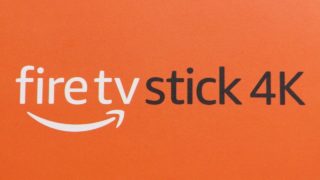dTVは、映画・ドラマ・アニメ・音楽などの約12万作品が見放題の定額制動画配信サービスで、無料おためしは31日間!
無料期間内に解約すれば、ちゃんと無料なので試してみましょうね。
- 無料お試し期間内に解約する
無料期間はいつでも確認可能 - iPhoneアプリで解約できないのでSafariなどのブラウザで解約する
申し込みをブラウザでやっておけばスムーズです - アプリを削除しても解約したことにはならない
- システムメンテナンス中は解約手続できない
毎週火曜22:30~翌日7:00 や 臨時メンテナンスのとき - 解約手続き完了後は利用できなくなる
- AndroidアプリやdTVのwebサイトからMyドコモにログインする
- 「dTVを解約する」に✓マークを付ける
- dTVの注意事項を確認し、同意するに✓マークを付ける
- 確認メールの送信先を選択して「次へ」をタップする
- 契約内容を確認して「手続きを完了する」をタップする
本記事ではdTVの解約手順と注意点を解説します。
本ページの情報は2020年4月時点のものです。
最新の配信状況は dTV のwebサイトにてご確認ください。
dTVを解約するときの注意点は5つ!
無料トライアルをやった結果、もしdTVを契約しないときには解約手続きが必要です。
スムーズに解約できるように準備しておきましょう。
- 無料お試し期間内に解約する
無料期間はいつでも確認可能 - iPhoneアプリで解約できないのでSafariなどのブラウザで解約する
申し込みをブラウザでやっておけばスムーズです - アプリを削除しても解約したことにはならない
- システムメンテナンス中は解約手続できない
毎週火曜22:30~翌日7:00 や 臨時メンテナンスのとき - 解約手続き完了後は、ダウンロード・レンタルのコンテンツ含め利用できなくなる
無料トライアル期間内に解約する
dTVの無料トライアルは31日間。
継続しない時は期間内に解約しましょう。
無料期間を確認する方法はこちらの記事をご覧ください。
iPhoneアプリで解約できないのでSafariなどのブラウザで解約する
iPhoneアプリからは解約できないので、iPhoneユーザーはSafaliブラウザ等でdTVのwebサイトから手続きします。
申し込みをブラウザでやっておくと解約がスムーズですね。
アプリを削除しても解約したことにはならない
解約は手続きが必要なので、アプリをアンインストールしただけでは解約になりません。
システムメンテナンス中は解約手続できない
定期的に行われるシステムメンテナンス(毎週火曜22:30~翌日7:00) や 臨時メンテナンスのときは、解約できません。
詳細を公式サイトで確認しておきましょう。
【公式】>サイトメンテナンス情報̩(NTTドコモ)
解約手続き完了後はダウンロード・レンタルのコンテンツ含め利用できなくなる
解約したらdTVのアカウントが無くなり、dTVにログインすることはできません。
そのため、ダウンロードしたコンテンツやレンタル作品も視聴できなくなります。
dTVの解約方法
- AndroidアプリやdTVのwebサイトからMyドコモにログインする
- 「dTVを解約する」に✓マークを付ける
- dTVの注意事項を確認し、同意するに✓マークを付ける
- 確認メールの送信先を選択して「次へ」をタップする
- 契約内容を確認して「手続きを完了する」をタップする
ドコモ回線を契約している方は、
・近くのドコモショップ
・ドコモインフォメーションセンター(ドコモの携帯電話から 151(無料))
でも解約できます。
パソコン/iPhoneでの解約
dTVを契約しているアカウントでdTVのwebサイトにブラウザでログインし、解約手続きを行います。
【公式webサイト】>dTV ![]()
- Step1左上のメニューに表示される「アカウント」ー「解約」をクリック

- Step2画面を下へスクロールして「利用規約に同意し、解約手続きに進む」をクリック
- Step3「dアカウント」のログイン画面(My docomo)が表示されたら、次項「Androidアプリ解約手順」のStep5から進めます。
Androidアプリでの解約
dTVを契約しているアカウントでアプリにログインして解約手続きを行います。
- Step1dTVアプリフッターメニューの「その他」をタップ
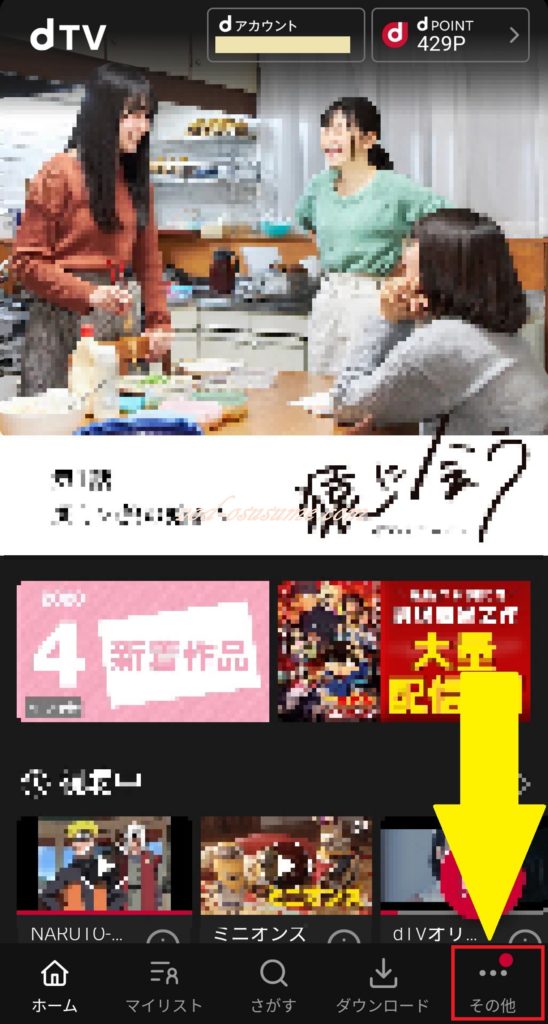
- Step2「アカウント」をタップ

- Step3「dTVを解約」をタップ

- Step4「解約手続きに進む」をタップ
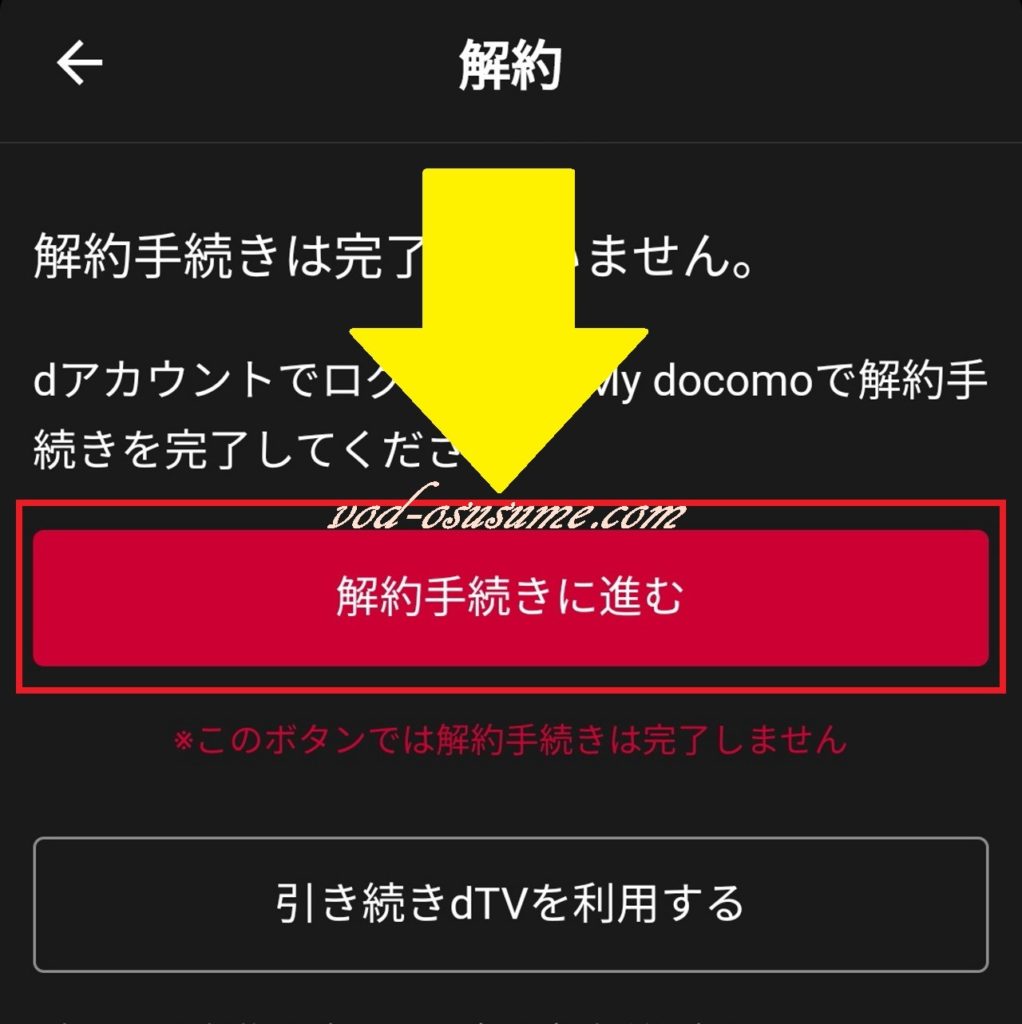
- Step5dアカウントのIDを入力
ここからdアカウントのページに行きます。
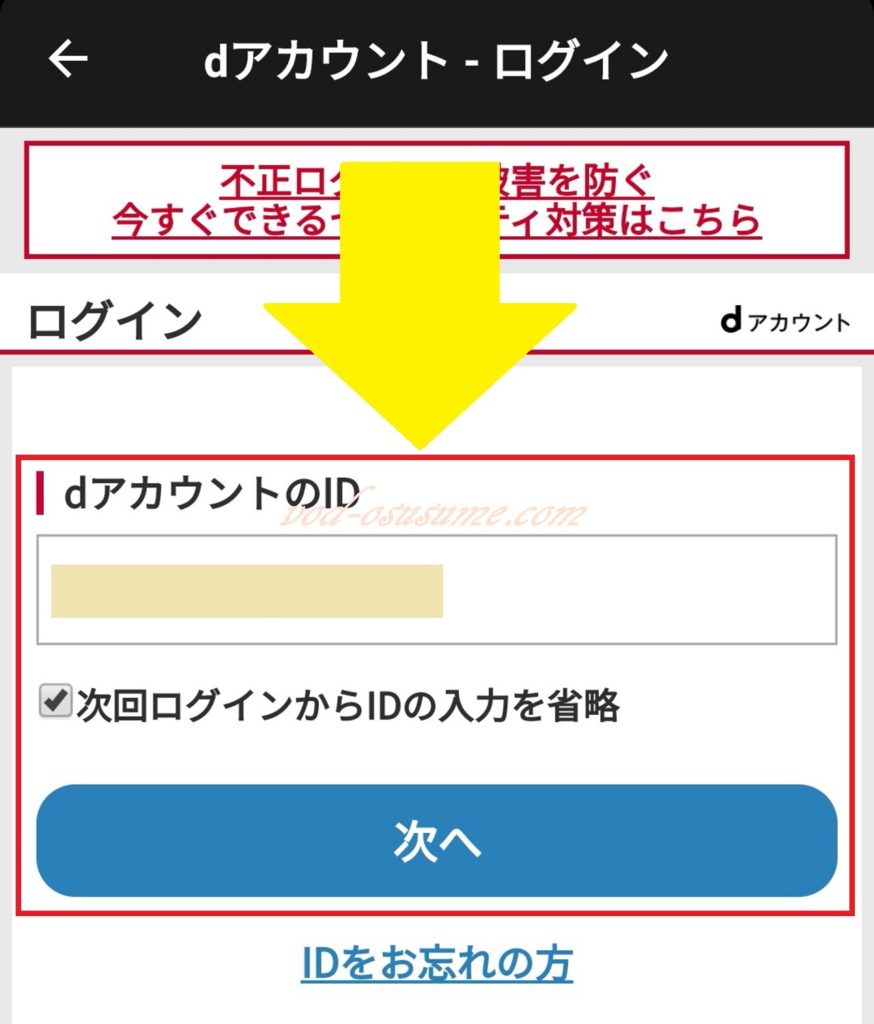
- Step6dアカウントのパスワードを入力
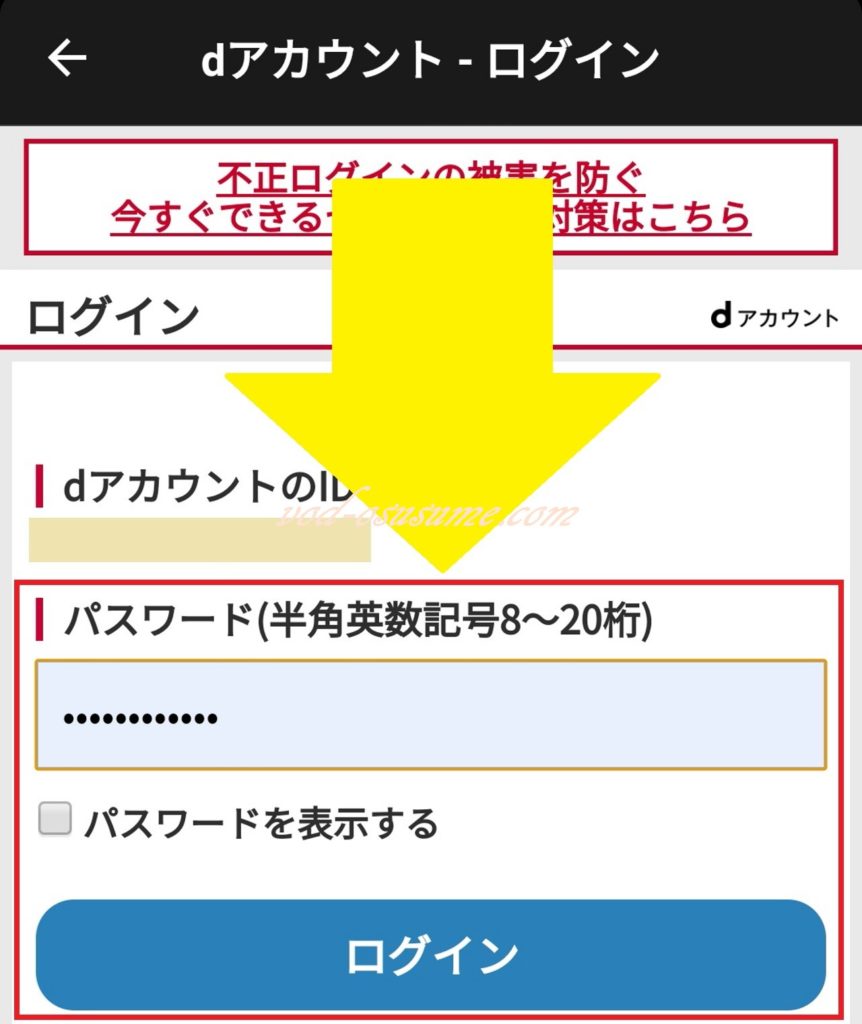
- Step7「dTVを解約する」をチェック
下の方にスクロールします。
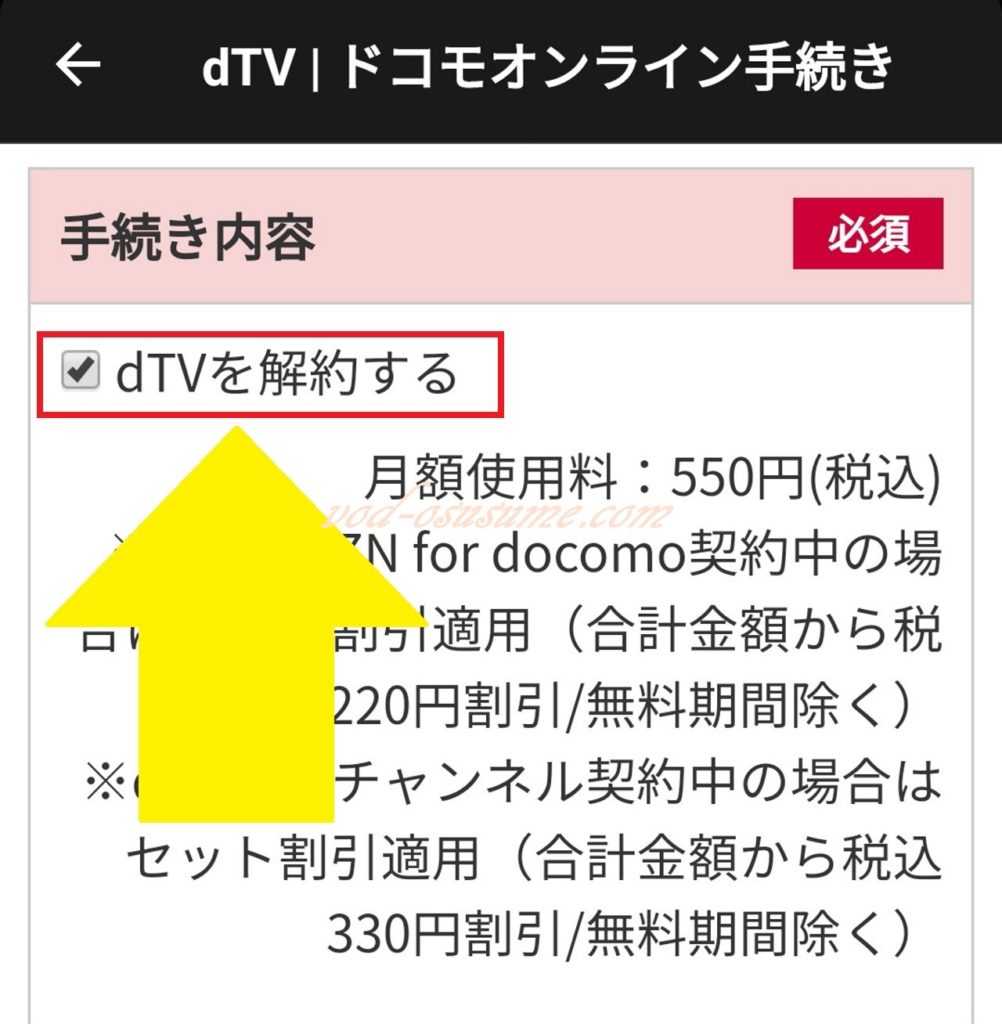
- Step8「dTV 注意事項」をタップ
さらに下にスクロールします。

注意事項が表示されるので、最後まで確認して「閉じる」をタップして閉じます。
- Step9「dTVの注意事項に同意する」にチェックを入れる
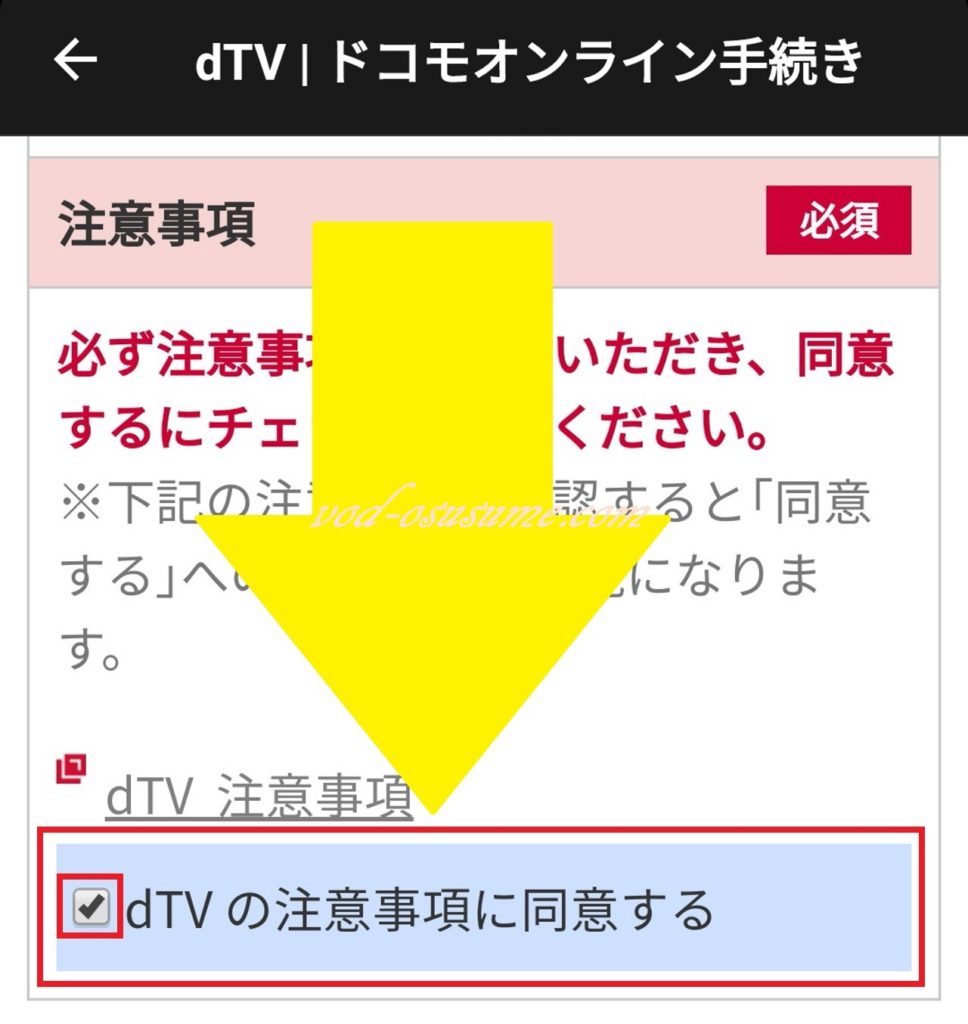
- Step10確認メールの送付先を決めて「次へ」をタップ
さらに下にスクロールします。
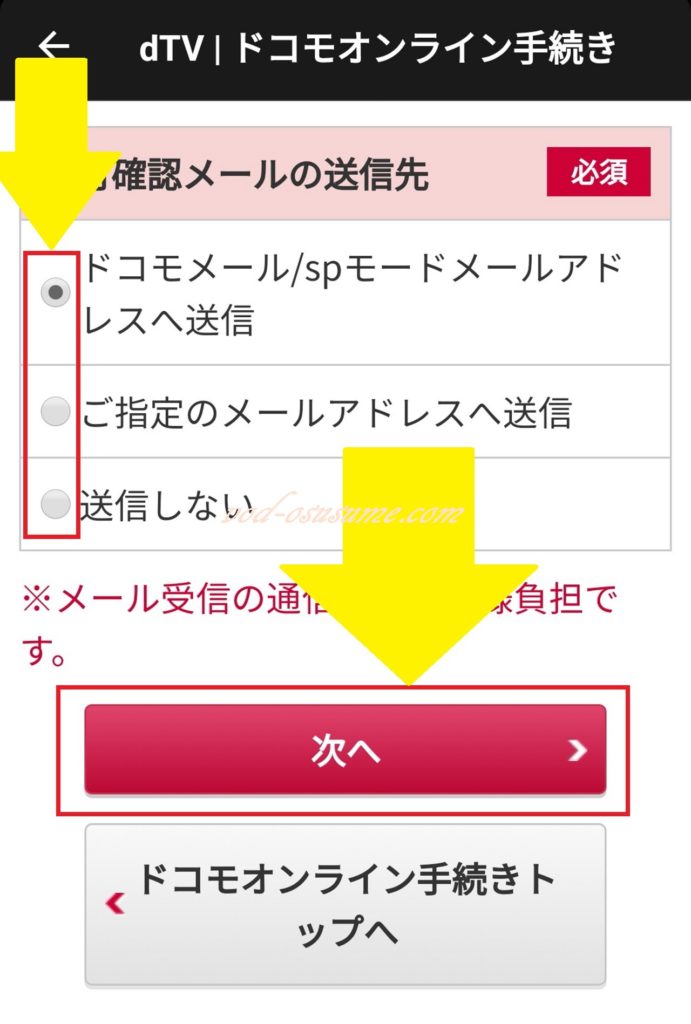
- Step11表示内容を確認して「次へ」をタップ
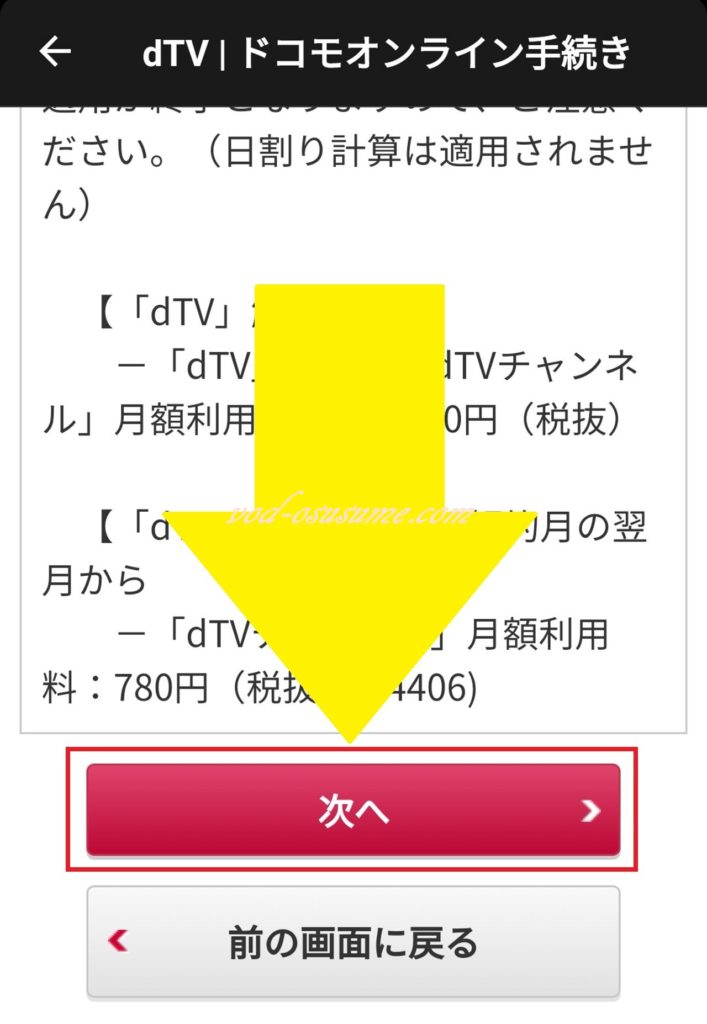
- Step12契約内容を確認して、問題なければ「手続きを完了する」をタップ
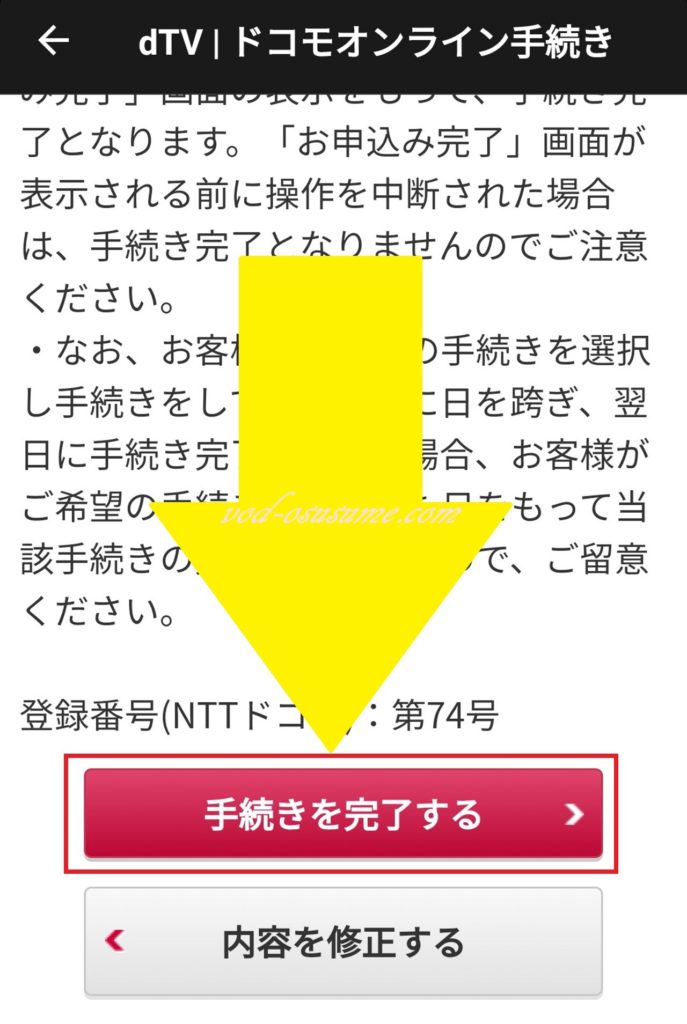
- Step13手続きが完了
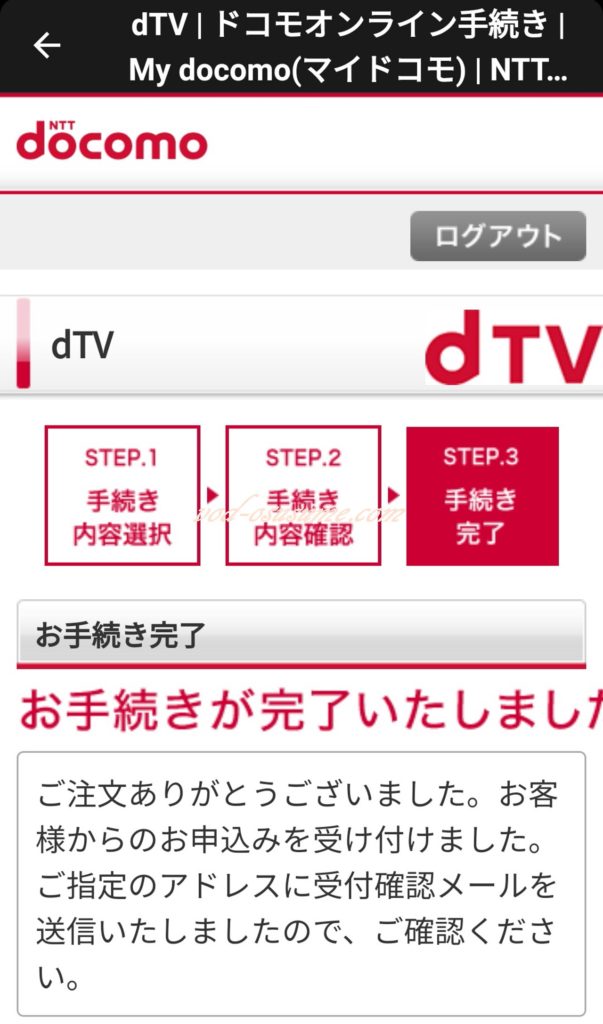
まとめ
dTVは、映画・ドラマ・アニメ・音楽などの約12万作品が見放題の定額制動画配信サービスで、無料おためしは31日間!
無料期間内に解約すれば、ちゃんと無料なので試してみましょうね。
- 無料お試し期間内に解約する
無料期間はいつでも確認可能 - iPhoneアプリで解約できないのでSafariなどのブラウザで解約する
申し込みをブラウザでやっておけばスムーズです - アプリを削除しても解約したことにはならない
- システムメンテナンス中は解約手続できない
毎週火曜22:30~翌日7:00 や 臨時メンテナンスのとき - 解約手続き完了後は利用できなくなる
- AndroidアプリやdTVのwebサイトからMyドコモにログインする
- 「dTVを解約する」に✓マークを付ける
- dTVの注意事項を確認し、同意するに✓マークを付ける
- 確認メールの送信先を選択して「次へ」をタップする
- 契約内容を確認して「手続きを完了する」をタップする